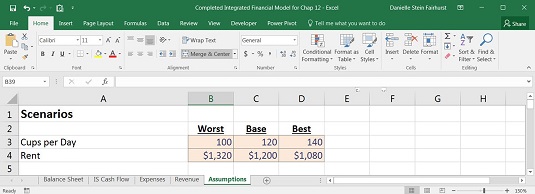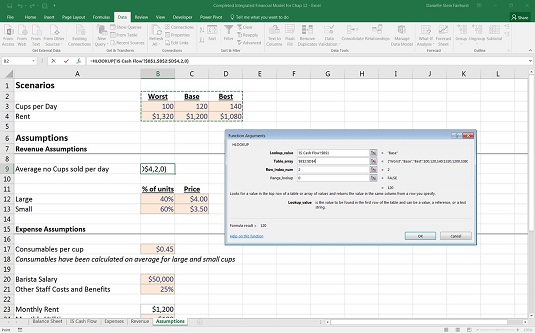Τώρα που έχετε καθορίσει τις βασικές υποθέσεις σας που αντικατοπτρίζουν τον τρόπο με τον οποίο πιστεύετε ότι θα αποδώσει η επιχείρηση, θέλετε επίσης να εκτελέσετε σενάρια χειρότερης και καλύτερης περίπτωσης στο οικονομικό σας μοντέλο. Όχι μόνο θέλετε να δείτε πώς πιστεύετε ότι θα τα πάει η επιχείρηση, αλλά θέλετε επίσης να δείτε πώς θα αποδώσει η επιχείρηση εάν τα πάει χειρότερα από τις προσδοκίες ή καλύτερα από τις προσδοκίες.
Η εκτέλεση πολλαπλών σεναρίων είναι ένα πολύ σημαντικό μέρος της χρηματοοικονομικής μοντελοποίησης - ορισμένοι θα έλεγαν ότι είναι το όλο νόημα της χρηματοοικονομικής μοντελοποίησης - επειδή επιτρέπει στον χρήστη να μετρήσει τα διαφορετικά αποτελέσματα εάν ορισμένες παραδοχές καταλήξουν να είναι διαφορετικές. Επειδή κανείς δεν μπορεί να δει το μέλλον και οι υποθέσεις καταλήγουν πάντα να είναι λανθασμένες, το να μπορούμε να δούμε τι συμβαίνει με τα αποτελέσματα όταν αλλάζουν οι κύριοι οδηγοί υποθέσεων είναι σημαντικό.
Επειδή έχετε δημιουργήσει αυτό το ολοκληρωμένο οικονομικό μοντέλο έτσι ώστε όλοι οι υπολογισμοί να συνδέονται είτε με τα κελιά υποθέσεων εισόδου είτε με άλλα μέρη των οικονομικών καταστάσεων, τυχόν αλλαγές στις παραδοχές θα πρέπει να ρέουν όμορφα σε όλο το μοντέλο. Η απόδειξη είναι όμως στην πουτίγκα.
Εισάγοντας τις υποθέσεις του σεναρίου σας
Επιστρέφοντας τώρα στο φύλλο εργασίας Υποθέσεις, πιστεύετε ότι οι κύριοι παράγοντες κερδοφορίας για το καφέ σας θα είναι ο μέσος αριθμός φλιτζανιών που πουλάτε ανά ημέρα και το ενοίκιο που θα πληρώσετε. Πιστεύετε ότι η μείωση των φλιτζανιών που πωλούνται την ημέρα κατά 20 φλιτζάνια και η αύξηση του ενοικίου κατά 10 τοις εκατό είναι ένα λογικό σενάριο χειρότερης περίπτωσης και η αύξηση των φλιτζανιών που πωλούνται ανά ημέρα κατά 20 φλιτζάνια και η μείωση του ενοικίου κατά 10 τοις εκατό είναι ένα λογικό σενάριο καλύτερης περίπτωσης.
Στην κορυφή του φύλλου εργασίας Υποθέσεις, εισαγάγετε τις υποθέσεις εισαγωγής σεναρίου.
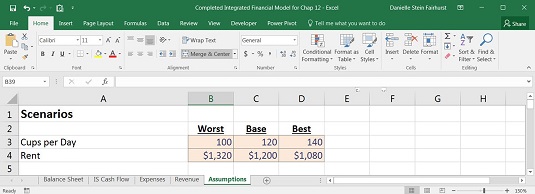
Υποθέσεις εισόδου σεναρίου.
Κατασκευή ενός αναπτυσσόμενου κουτιού
Έχετε αποφασίσει για τις υποθέσεις του σεναρίου σας, επομένως τώρα πρέπει να δημιουργήσετε ένα αναπτυσσόμενο πλαίσιο, το οποίο θα οδηγήσει την ανάλυση του σεναρίου σας. Έχετε ένα πλήρες, λειτουργικό οικονομικό μοντέλο, επομένως θέλετε να έχετε τη δυνατότητα να εναλλάσσεστε εύκολα μεταξύ των σεναρίων σας για να δείτε πώς αλλάζουν τα αποτελέσματα σε πραγματικό χρόνο. Μπορείτε να βάλετε το αναπτυσσόμενο πλαίσιο σεναρίου σε οποιαδήποτε από τις οικονομικές καταστάσεις, αλλά για αυτό το παράδειγμα θα το βάλετε στην κορυφή της κατάστασης λογαριασμού αποτελεσμάτων.
Ακολουθήστε αυτά τα βήματα:
Μεταβείτε στο φύλλο εργασίας IS Cash Flow και επιλέξτε το κελί B1.
Επιλέξτε Επικύρωση δεδομένων στην ενότητα Εργαλεία δεδομένων της Κορδέλας δεδομένων.
Εμφανίζεται το πλαίσιο διαλόγου Επικύρωση δεδομένων.
Από την αναπτυσσόμενη λίστα Να επιτρέπεται, επιλέξτε Λίστα.
Μπορείτε να πληκτρολογήσετε τις λέξεις Best, Base και Worst απευθείας στο πεδίο, αλλά είναι καλύτερο να τις συνδέσετε με την πηγή σε περίπτωση που γράψετε λάθος μια τιμή.
Στο πεδίο Πηγή, πληκτρολογήστε = και, στη συνέχεια, κάντε κλικ στο φύλλο εργασίας Υποθέσεις και επισημάνετε τα ονόματα των σεναρίων Χειρότερο, Βάση, Καλύτερο.
Ο τύπος σας στο πεδίο Πηγή θα πρέπει τώρα να είναι =Υποθέσεις!$B$2:$D$2.
Κάντε κλικ στο OK.
Επιστρέψτε στο κελί B1 στο φύλλο εργασίας IS Cash Flow και ελέγξτε ότι το αναπτυσσόμενο πλαίσιο λειτουργεί όπως αναμένεται και δίνει τις επιλογές Best, Base και Worst.
Ορίστε το αναπτυσσόμενο πλαίσιο σε Βάση προς το παρόν.
Δημιουργία της λειτουργικότητας του σεναρίου
Πρέπει να επεξεργαστείτε τις υποθέσεις εισαγωγής για τον αριθμό των φλιτζανιών που πωλούνται ανά ημέρα και το μηνιαίο ενοίκιο, έτσι ώστε καθώς αλλάζει το αναπτυσσόμενο πλαίσιο στο φύλλο εργασίας IS Cash Flow, οι υποθέσεις εισαγωγής αλλάζουν στο αντίστοιχο σενάριο. Για παράδειγμα, όταν έχει επιλεγεί το Best στο φύλλο εργασίας IS Cash Flow, η τιμή στο κελί B9 στο φύλλο εργασίας Assumptions θα πρέπει να είναι 140 και η τιμή στο κελί B23 θα πρέπει να είναι 1.080 $. Αυτό πρέπει να γίνει χρησιμοποιώντας μια φόρμουλα.
Συχνά, πολλές διαφορετικές λειτουργίες επιτυγχάνουν τα ίδια ή παρόμοια αποτελέσματα. Η λειτουργία που θα χρησιμοποιήσετε εξαρτάται από εσάς ως οικονομικό μοντελιστή, αλλά η καλύτερη λύση θα είναι αυτή που εκτελεί την απαιτούμενη λειτουργικότητα με τον πιο καθαρό και απλούστερο τρόπο, ώστε οι άλλοι να μπορούν να καταλάβουν τι κάνατε και γιατί.
Σε αυτήν την περίπτωση, υπάρχουν πολλές επιλογές που μπορείτε να χρησιμοποιήσετε: μια πρόταση HLOOKUP, SUMIF ή IF. Η πρόταση IF, ως ένθετη συνάρτηση, είναι η πιο δύσκολη στη δημιουργία και είναι λιγότερο επεκτάσιμη. Εάν αυξηθεί ο αριθμός των επιλογών σεναρίου, η επιλογή δήλωσης IF είναι πιο δύσκολο να αναπτυχθεί. Σε αυτήν την περίπτωση, επέλεξα να χρησιμοποιήσω το HLOOKUP με αυτά τα βήματα.
Ακολουθήστε αυτά τα βήματα:
Επιλέξτε το κελί B9 και πατήστε το κουμπί Εισαγωγή συνάρτησης στην καρτέλα Τύποι ή δίπλα στη γραμμή τύπων.
Αναζητήστε HLOOKUP, πατήστε Μετάβαση και κάντε κλικ στο OK.
Εμφανίζεται το πλαίσιο διαλόγου HLOOKUP.
Κάντε κλικ στο πεδίο Lookup_value και επιλέξτε το αναπτυσσόμενο πλαίσιο στο φύλλο εργασίας IS Cash Flow.
Αυτό είναι το κριτήριο που οδηγεί το HLOOKUP.
Πατήστε F4 για να κλειδώσετε την αναφορά κελιού.
Στο πεδίο Table_array, πρέπει να εισαγάγετε τον πίνακα που χρησιμοποιείτε για το HLOOKUP. Σημειώστε ότι τα κριτήριά σας πρέπει να εμφανίζονται στην κορυφή του εύρους.
Επιλέξτε το εύρος που είναι ο πίνακας σεναρίων στο επάνω μέρος — με άλλα λόγια, B2:D4 — και πατήστε F4 για να κλειδώσετε τις αναφορές κελιών.
Οι αναφορές κελιών θα αλλάξουν σε $B$2:$D$4.
Στο πεδίο Row_index_num, εισαγάγετε τον αριθμό σειράς, 2.
Στο πεδίο Range_lookup, εισαγάγετε ένα μηδέν ή ψευδές, επειδή αναζητάτε μια ακριβή αντιστοίχιση.
Ελέγξτε ότι το πλαίσιο διαλόγου σας μοιάζει με την παρακάτω εικόνα.
Κάντε κλικ στο OK.
Ο τύπος στο κελί B9 είναι =HLOOKUP('IS Cash Flow'!B1,$B$2:$D$4,2,0) με το υπολογισμένο αποτέλεσμα 120.
Εκτελέστε την ίδια ενέργεια στο κελί B23 με τον τύπο =HLOOKUP('IS Cash Flow'!$B$1,$B$2:$D$4,3,0) .
Αντί να δημιουργήσετε ξανά ολόκληρο τον τύπο, απλώς αντιγράψτε τον τύπο από το κελί B9 στο κελί B23 και αλλάξτε την αναφορά της σειράς από 2 σε 3. Η αντιγραφή του κελιού θα αλλάξει τη μορφοποίηση του αριθμού, επομένως θα πρέπει να αλλάξετε το νόμισμα σύμβολο πίσω ξανά στο $.
Επιστρέψτε στο φύλλο εργασίας IS Cash Flow και αλλάξτε το αναπτυσσόμενο μενού σε Best.
Βεβαιωθείτε ότι οι υποθέσεις σας για τον μέσο αριθμό φλιτζανιών που πωλούνται ανά ημέρα και το μηνιαίο ενοίκιο στο φύλλο εργασίας Υποδοχές έχουν αλλάξει ανάλογα. Τα κύπελλα θα έχουν αλλάξει σε 140 και το ενοίκιο σε 1.080 δολάρια.
Τώρα, το σημαντικό τεστ είναι να δούμε αν ο ισολογισμός εξακολουθεί να ισορροπεί!
Επιστρέψτε στο φύλλο εργασίας του Ισολογισμού και βεβαιωθείτε ότι ο έλεγχος σφάλματος εξακολουθεί να είναι μηδενικός.
Δοκιμάστε ξανά το αναπτυσσόμενο μενού αλλάζοντας το σε Χειρότερο.
Τα κύπελλα θα έχουν αλλάξει σε 100 και το ενοίκιο θα είναι 1.320 $. Ελέγξτε ξανά τον έλεγχο σφαλμάτων στο φύλλο εργασίας του Ισολογισμού.
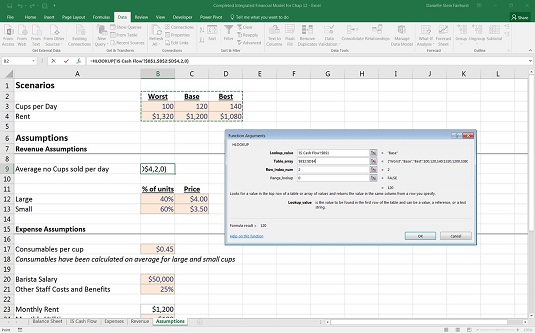
Χτίζοντας ένα σενάριο με το HLOOKUP.
Συγχαρητήρια! Το πλήρως ολοκληρωμένο οικονομικό σας μοντέλο, μαζί με την ανάλυση σεναρίων, έχει πλέον ολοκληρωθεί! Μπορείτε να κάνετε λήψη ενός αντιγράφου του ολοκληρωμένου μοντέλου στο Αρχείο 1002.xlsx .